Tabla de Contenido
![]() Artículos Relacionados
Artículos Relacionados
Cómo restablecer de fábrica el iPhone 13 sin contraseña | Guía completa
Cuatro formas probadas de restablecer de fábrica el iPhone 13 sin contraseña, incluyendo:
CONTENIDO DE LA PÁGINA:
Un restablecimiento de fábrica restaurará tu iPhone a su versión original de iOS y borrará todo el contenido y los ajustes del dispositivo iOS. Por lo tanto, se utiliza mucho cuando necesitas preparar tu iPhone para la venta o solucionar algunos problemas graves de tu dispositivo. Sin embargo, cuando vayas a restablecer de fábrica tu iPhone 13, deberás introducir la contraseña de la pantalla de bloqueo, que a veces puede olvidarse.
Entonces, ¿puedes restablecer de fábrica el iPhone 13 sin contraseña?
La respuesta es "Sí". Aunque Apple exige una contraseña para restablecer un iPhone a los valores de fábrica, no es así con la ayuda de algunas herramientas o servicios. Para restablecer el iPhone sin contraseña, hay cuatro formas probadas:
Cómo restablecer de fábrica el iPhone 13 sin contraseña directamente
El desbloqueador de iPhone - EaseUS MobiUnlock es una opción recomendada para realizar un restablecimiento de fábrica en tu iPhone 13 sin contraseña. Dado que puede desbloquear el iPhone, iPad o iPod touch sin código, Face ID o Touch ID restableciendo el dispositivo, es una solución perfecta para restablecer de fábrica el iPhone 13 sin contraseña.
Además, también resuelve los problemas causados por el olvido del código de acceso. Por ejemplo, cuando tu iPhone muestre el mensaje iPhone no disponible o la pantalla de bloqueo de seguridad, puedes utilizar EaseUS MobiUnlock para volver a entrar en el iPhone bloqueado.
Ahora volvamos a la situación. Para restablecer de fábrica el iPhone 13 sin contraseña:
Paso 1. Instala EaseUS MobiUnlock > Conecta el iPhone, iPad o iPod al ordenador con el cable lightning de Apple > Elige "Desbloquear contraseña de pantalla".

Paso 2. Una vez que EaseUS MobiUnlock reconozca tu dispositivo, haz clic en "Iniciar" para continuar.

Paso 3. Comprueba el modelo de tu dispositivo > Haz clic en "Siguiente" para descargar el último paquete de firmware de iOS. Si ya lo has descargado, sólo tienes que seleccionar el paquete existente haciendo clic en el botón "Seleccionar" de la parte inferior de la pantalla.

Paso 4. Cuando termine, haz clic en "Desbloquear ahora". A continuación, verás una nueva ventana de advertencia > Introduce la información requerida en la nueva ventana emergente > Pulsa "Desbloquear" para confirmar el proceso.

Paso 5. Espera a que la herramienta restaure tu iPhone o iPad deshabilitado sin iTunes. A continuación, podrás configurar y utilizar de nuevo tu iPhone o iPad inutilizado.

Puedes desbloquear el iPhone 13 sin código ni Face ID siguiendo estos pasos.
Cómo restablecer de fábrica el iPhone 13 sin contraseña con iTunes/Finder
Tanto si utilizas un iPhone 13 como un iPhone 13 Pro Max, iTunes o Finder siempre serán una forma de restaurar tu iPhone a los ajustes de fábrica. Proporcionados por Apple, iTunes y Finder te permiten gestionar un iPhone, iPad o iPod touch desde un ordenador. Cuando quieras transferir vídeos del Mac al iPhone, sincronizar música de un iPhone a otro o, como en este caso, restablecer de fábrica el iPhone 13 sin contraseña, puedes utilizar iTunes o Finder para conseguirlo.
Independientemente de la generación de iPhone que utilices, puedes usar iTunes o Finder para desbloquear el iPhone sin código ni Face ID.
Si utilizas un PC o Mac con macOS Mojave y versiones anteriores, prueba iTunes. Mientras que si utilizas un Mac con versiones nuevas, utiliza Finder en su lugar.
Para restablecer de fábrica el iPhone 13 sin contraseña:
Paso 1. Apaga el iPhone cuando no esté conectado al ordenador.
Paso 2. Entra en el modo de recuperación.
Paso 3. En iTunes, selecciona tu iPhone, y verás un mensaje que dice que algo va mal con tu dispositivo y te ofrece dos opciones.
Paso 4. Elige Restaurar en la ventana de diálogo.
Paso 5. Haz clic en Restaurar de nuevo para empezar a restaurar tu iPhone 13 a los valores de fábrica.
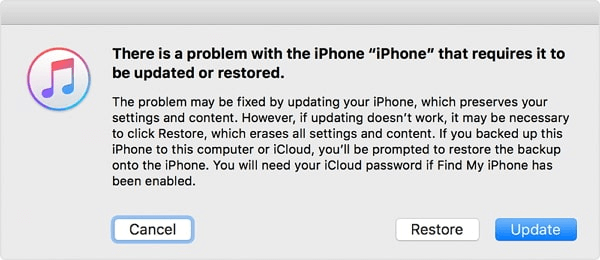
Cómo restablecer de fábrica el iPhone 13 sin contraseña ni ordenador
Las dos primeras soluciones necesitan la ayuda de un ordenador. Sin embargo, puede que no siempre haya un ordenador disponible. Si te preguntas cómo restablecer de fábrica el iPhone 13 sin contraseña ni ordenador, prueba la opción Borrar incluida en el servicio Buscar iPhone. (Utilizar Borrar iPhone es aconsejable si quieres desbloquear un iPhone inutilizado sin iTunes).
Para aplicar este método, tienes que asegurarte:
- Hay una conexión de red en el iPhone 13.
- Has activado Buscar mi iPhone en el dispositivo iOS.
- Sigue recordando el ID de Apple utilizado en el dispositivo.
Si es así, sigue los pasos que se indican a continuación para restablecer de fábrica el iPhone 13 sin contraseña ni ordenador:
Paso 1. Busca otro dispositivo móvil y abre un navegador para visitar iCloud.com.
Paso 2. Inicia sesión con la cuenta de ID de Apple utilizada en el iPhone 13.
Paso 3. Elige Buscar iPhone y selecciona Todos los dispositivos.
Paso 4. Selecciona tu iPhone y haz clic en Borrar.
Paso 5. Elige Borrar iPhone de nuevo para restablecer tu iPhone 13 a los ajustes de fábrica.
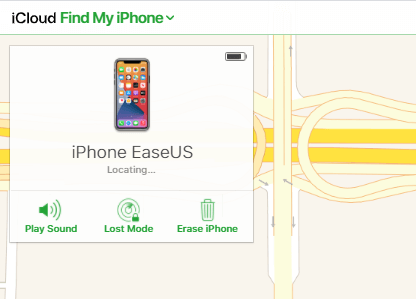
Cómo restablecer de fábrica el iPhone 13 sin contraseña ni ordenador mediante Borrar iPhone
Si puedes utilizar la última solución para restablecer tu iPhone, también puedes aplicar este método. Al llegar a la pantalla iPhone no disponible o Bloqueo de seguridad, puedes ver la opción Borrar iPhone que te permite borrar todo el contenido y los ajustes de tu dispositivo. Si tu iPhone funciona con iOS 15.2 o posterior, no dudes en probar esta sencilla solución.
Paso 1. Introduce el código de acceso incorrecto en tu iPhone continuamente hasta que veas iPhone no disponible o Bloqueo de seguridad.
Paso 2. Pulsa Borrar iPhone, comprueba la información y vuelve a pulsar Borrar.
Paso 3. Introduce la contraseña de tu ID de Apple según sea necesario para empezar a restablecer tu iPhone.
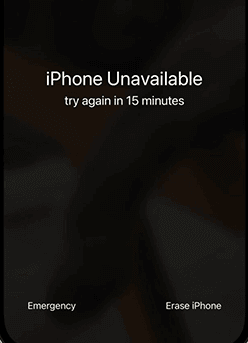
Preguntas frecuentes sobre el restablecimiento de fábrica del iPhone 13 sin contraseña
Cuando quieras restablecer de fábrica el iPhone 13 sin contraseña, es posible que también tengas preguntas a continuación:
1. ¿Puedes restablecer de fábrica el iPhone 13 sin código?
Para restablecer de fábrica el iPhone 12 sin código mediante iTunes o Finder:
- Pon tu iPhone en modo de recuperación con la ayuda de un ordenador.
- En iTunes o Finder, selecciona Restaurar para borrar tu iPhone.
- Elige Restaurar iPhone de nuevo para empezar.
2. ¿Cómo fuerzo el restablecimiento de fábrica de mi iPhone 13 con botones?
Para forzar el restablecimiento de fábrica de tu iPhone 13 con botones:
- Abre la app Ajustes.
- Pulsa General y selecciona Restablecer.
- Pulsa Borrar todo el contenido y la configuración para borrar el dispositivo.
3. ¿Cómo puedo restablecer de fábrica mi iPhone 13?
Para restablecer de fábrica el iPhone 13 a través de Ajustes:
- Ve a la aplicación Ajustes.
- Pulsa General y haz clic en Transferir o Restablecer iPhone.
- Pulsa Borrar todo el contenido y la configuración.
Lo esencial
Aunque puedes restablecer de fábrica el iPhone 13 sin contraseña, seguirás necesitando tu cuenta de ID de Apple y el código de acceso para seguir utilizando el dispositivo. Por tanto, asegúrate de no olvidar la información de tu ID de Apple. Además, como un restablecimiento de fábrica borrará el dispositivo, asegúrate de tener una copia de seguridad disponible antes de empezar si no quieres perder tus preciados datos.

